Ha POP- vagy IMAP-fiókot használ, akkor minden Outlook-adatát egy Outlook-adatfájl, más néven egy személyes mappák fájl (.pst) tárolja. Az Outlook-adatfájl arra is alkalmas, hogy biztonsági másolatot készítsen vele az üzenetekről, vagy a régi elemeket benne tárolva csökkentse a postaládája méretét.
Az Outlook keresőeszközei alapértelmezés szerint csak az aktuális postaládában keresnek. A számítógépén található további Outlook-adatfájlokban nem keresnek, kivéve, ha módosítja a keresés hatókörét minden postaládára.
Akkor is lehet Outlook-adatfájlja, ha az Archiválás funkciót használja egy Exchange-kiszolgálón működő e-mail-fiókkal. Ez a funkció nem ugyanaz, mint amelyet az Outlook 2016 Archiválás gombja indít el. Erről az Archiválás az Outlook 2016-ban című cikkben talál részletesebb tájékoztatást. Az Archiválás beállításainak és archiválási helyének megtekintéséről, valamint az archiválás kikapcsolásáról a Régebbi elemek automatikus áthelyezése vagy törlése az Archiválás szolgáltatással című cikkből tájékozódhat.
Keresés másik Outlook-adatfájlban
Outlook-adatfájl megnyitása
Ahhoz, hogy az Outlook rá tudjon keresni egy személyes mappafájlban egy bizonyos szóra, kifejezésre vagy feladóra, a fájlnak megnyitva kell lennie az Outlookban.
-
Az Asztali Outlookban (Outlook 2016, Outlook 2013 ) válassza a Fájl > Megnyitás és exportálás > Outlook-adatfájl megnyitása lehetőséget.
-
Válassza ki azt az Outlook-adatfájlt, amelyet meg szeretne nyitni.
-
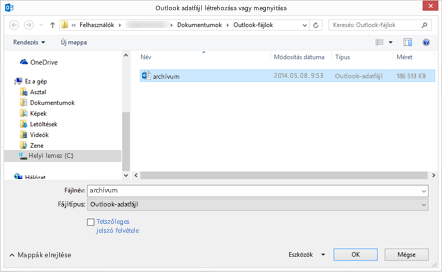
-
Bontsa ki az Outlook-adatfájl legfelső szintjét az Outlook navigációs paneljén, hogy láthatók legyenek a fájlban lévő almappák. Ha rákattint egy mappára, megjelenik a mappa tartalma.
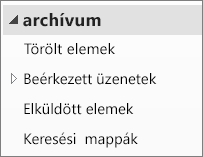
-
Ha egy bizonyos e-mailt keres, használja az Outlook beépített keresőeszközeit.
-
Ha importálni szeretné az archivált elemeket a Beérkezett üzenetek mappába, kövesse a .pst fájlok importálásáról szóló cikk útmutatását.
Hol találom a .PST fájlomat?
Az Outlook 2016, az Outlook 2013 és az Outlook 2010 alapértelmezés szerint a következő helyekre menti az új Outlook-adatfájlokat:
-
Windows Vista, Windows 7, 8 és 10 meghajtó:\Felhasználók\felhasználó\Dokumentumok\Outlook Files\archive.pst
-
Windows XP meghajtó:\Documents and Settings\felhasználó \Local Settings\Application Data\Microsoft\Outlook\Archive.pst.
Az Outlook korábbi verzióiban a következő helyen található az archivált fájl:
-
Windows 7, 8, 10 és Windows Vista meghajtó:\Felhasználók\felhasználó\AppData\Local\Microsoft\Outlook\archive.pst
-
Windows XP meghajtó:\Documents and Settings\felhasználó \Local Settings\Application Data\Microsoft\Outlook\Archive.pst.
Kapcsolódó témakörök
Váltás másik levelezési profilra az Outlookban
Levelezési profilok létrehozása
Elemek biztonsági mentése, visszaállítása és törlése az Archiválás funkcióval
Elemek manuális archiválása










